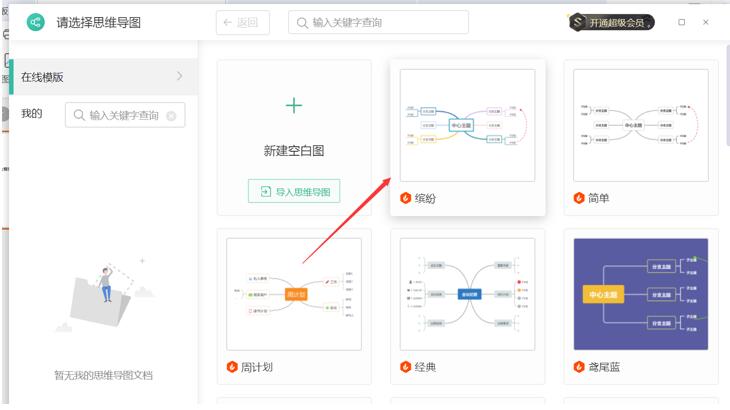PPT里如何插入思维导图ppt中加入思维导图的方法教程
2023-08-25 21:25:00作者:02502攻略网
PPT里如何插入 ppt中加入思维导图的方法教程,思维导图运用图文并重的技巧,把各级主题的关系用相互隶属与相关的层级图表现出来,有效帮助我们记忆、发挥想象。那么使用PPT该如何插入思维导图呢?今天小编就给各位分享一下在PPT里插入思维导图的小技巧。
PPT里插入思维导图的小技巧:
第一步:打开我们需要操作的PPT文件,在上方工具栏中点击插入。
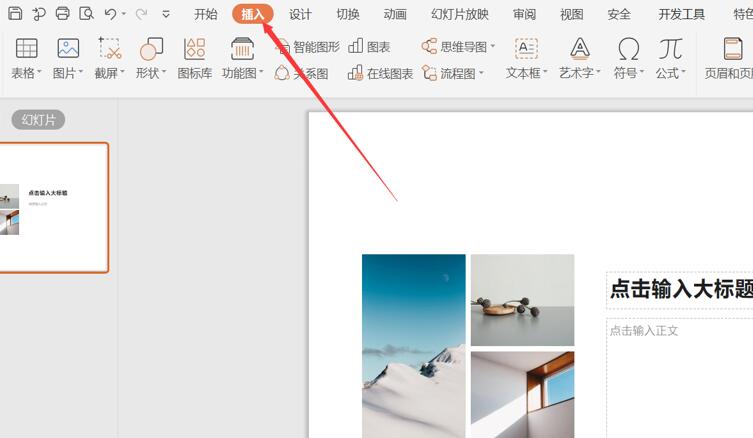
第二步:点击思维导图。
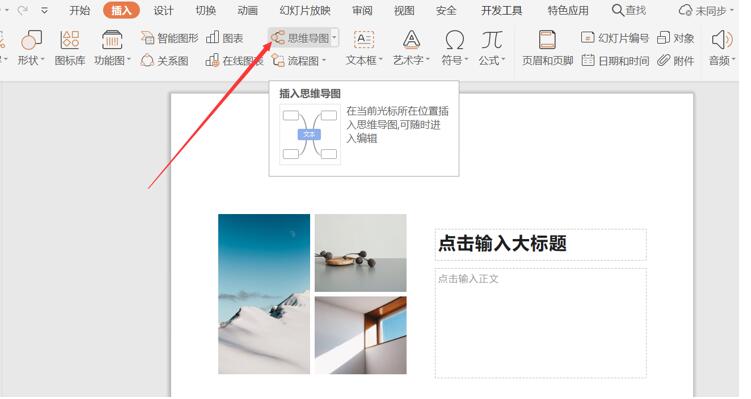
第三步:选择一种思维导图,进行插入即可。